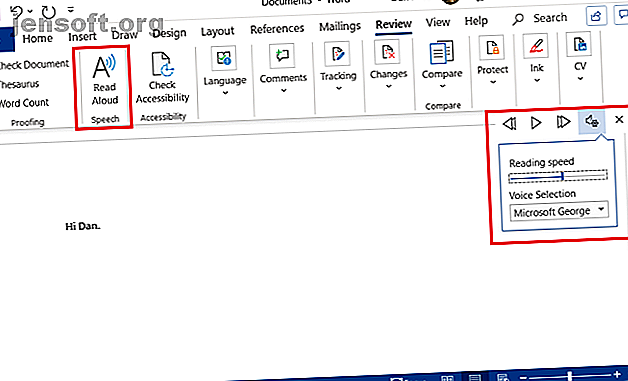
5 sätt att få din dator att läsa dokument till dig
Annons
Vill du veta hur du får din dator att läsa för dig? Flera olika tillvägagångssätt finns tillgängliga. Både Windows och Mac har inbyggda verktyg som kan läsa dokument och MS Word-filer högt, medan det finns mängder av tredjepartsappar.
Vill veta mer? Fortsätt läsa för att lära dig att få din dator att läsa dokument högt.
Kan Microsoft Word läsa för dig?
För många är det främsta skälet till att få sin dator att läsa för dem så att de kan lyssna på en ljudutgång från en Microsoft Word-fil.
Det hjälper till att ge ögonen en paus om du läser något som är tiotals sidor långt. Och det är också ett bra sätt att upptäcka skrivfel och andra grammatiska fel i ditt arbete.
Men kan Microsoft Word läsa direkt för dig? Svaret är ja.
Appen har en egen inbyggd dokumentläsare som heter Speak ; du behöver inte använda operativsystemets ursprungliga berättare. Ännu bättre kan du få Word att läsa till dig i både Windows- och Mac-versioner av programvaran, vilket leder till en sömlös upplevelse på båda plattformarna.
Hur man får Word att läsa till dig på Windows

Följ steg-för-steg-instruktionerna nedan för att få Word att läsa dig på din Windows-dator:
- Öppna dokumentet du vill att Word ska läsa.
- Placera markören där du vill att Word-läsaren ska börja.
- Gå till granskning> Tal> Läs högt .
Berättelsen bör börja omedelbart. Om inte, klicka på Spela- knappen i det övre högra hörnet av fönstret. Du kan också använda Speak-panelen för att redigera talutdata; både läsningsspråk och röst som används kan anpassas.
De tillgängliga rösterna bestäms av språkinställningen du använder i dokumentet. Om du vill ändra textens språk använder du knappen i statusfältet längst ner på sidan.
Hur man får Word att läsa till dig på Mac
För att få en Mac att läsa text från en Word-fil kan du använda samma process som Windows:
- Öppna dokumentet du vill att Word ska läsa.
- Placera markören där du vill att läsningen ska börja.
- Gå till granskning> Tal> Läs högt .
På Mac visas uppspelningskontrollerna och inställningsknappen i en flytande skärmwidget som du kan dra runt.
Hur du får din dator att läsa för dig
Vi har tittat på hur man får Microsoft Word att läsa högt, men hur är det med resten av operativsystemet Windows eller Mac?
Båda operativsystemen har inbyggda verktyg, men det finns också några tredjepartsappar tillgängliga.
Hur du får Windows att läsa för dig

I Windows kallas det ursprungliga skärmverktyget Narrator . Det är ett av verktygen för enkel åtkomst. Du hittar den i Start-menyn eller genom att använda en Cortana-sökning.
När du använder Narrator för första gången uppmanar Windows dig att arbeta igenom en 13-stegs installationsprocess. Du kan anpassa många aspekter på hur Narrator fungerar, inklusive startinställningar, röstinställningar och anpassade kommandon. Alla inställningar finns tillgängliga i Narrators appfönster.
När Narrator körs kan du slå på och av den genom att trycka på Ctrl + Windows + Enter .
Hur du får din Mac att läsa för dig

En Mac kan också läsa valfri text på skärmen. Det talverktyg som finns på menyn Tillgänglighetsverktyg. För att starta det, gå till Apple> Systeminställningar> Tal .
Längst upp i fönstret kan du välja olika talröster. De tillgängliga alternativen är anslutna till de språkpaket du kör på Mac: s operativsystem. Det finns också inställningar för talhastighet, system / app-meddelanden och ett alternativ för att aktivera en av / på-växling.
Appar från tredje part som gör att din dator läser dokument till dig
Om du behöver en app som kan läsa all text i ett operativsystem är de inbyggda verktygen din bästa satsning.
Men om du bara vill ha en annan dokumentläsare, en PDF-ljudläsare eller alternativ för liknande text-till-tal-verktyg, finns det gott om alternativ från tredje part.
1. Balabolka
Balabolka är förmodligen den bästa tredjepartsdokumentläsaren tack vare sin imponerande lista över funktioner. Men det betyder också att appen är en av de minst tillgängliga för nybörjare.
Appen stöder en bred lista med dokumenttyper, inklusive DOC, TXT, PDF, EPUB och HTML. Det låter dig även spara ljudutgångarna i olika format (inklusive WAV och MP3), så att du kan dela dem med andra människor.
Slutligen finns det en bokmärkesfunktion. Det här är praktiskt om du lyssnar på en berättare i ett långt dokument och inte vill tappa din plats.
Appen är endast tillgänglig på Windows.
Ladda ner : Balabolka (gratis)
2. Naturlig läsare

Den andra allmänt använda app-till-tal-appen är Natural Reader. Den har både en gratis och en premiumversion.
Den kostnadsfria appen har obegränsad användning, en skannerfält som låter dig läsa all text på skärmen, en inbyggd webbläsare som låter dig komma åt webben och läsa webbplatser högt i ett enda gränssnitt och stöd för DOC, PDF, TXT och EPUB-filer.
Om du vill ha något mer kraftfullt kan du köpa hela appen för $ 99, 50. Det innehåller två naturliga röster och nedladdningsbara ljudfiler. För 199 dollar får du obegränsad OCR för att läsa högt från bilder och skannade PDF-filer.
Natural Reader finns på både Windows och Mac.
Nedladdning : Natural Reader (gratis, premiumversion tillgänglig)
3. eSpeak
eSpeak är en öppen källkodsläsare som är tillgänglig för Windows och Linux-datorer.
Outputen är syntetiserad, till skillnad från många större stora budgetappar som nu använder mänskliga röstinspelningar för att låta mer realistiska. Men på den positiva sidan är appen liten - dess storlek är mindre än 2 MB, inklusive alla språkdata. Alla större världsspråk finns tillgängliga, även om vissa fortfarande är ett pågående arbete.
Ladda ner : eSpeak (gratis)
Andra sätt att läsa text högt
De verktyg som vi har diskuterat i det här stycket borde vara lämpliga för de allra flesta användare. Se till att du berättar om dina favoritdokumentläsare i kommentarerna nedan.
Om du vill lära dig mer om dokumentläsare och tillgänglighetsverktyg i allmänhet, läs våra artiklar om de bästa tillgänglighetsverktygen i Office och den bästa text-till-tal-programvaran för Windows. Den bästa (gratis) tal-till-text-programvaran för Windows Den bästa (gratis) tal-till-text-programvaran för Windows Letar du efter den bästa kostnadsfria Windows-tal-till-text-programvaran? Vi jämförde Dragon Naturally Speaking med gratisalternativ från Google och Microsoft. Läs mer .
Utforska mer om: Tillgänglighet, produktivitetstrick, taligenkänning, text till tal.

